Relación de compresión de fotografías: comprima sus imágenes de manera eficiente
Cuando se trata de la compresión de imágenes, es importante comprender el concepto detrás de la relación de compresión. Si bien puede ser un término común, siempre se malinterpreta y se toma de manera diferente en otro contexto. Por ejemplo, los usuarios suponen que siempre pueden lograr la misma calidad de salida de una imagen comprimida y pueden esperar una pérdida significativa de tamaño al usar una relación de compresión baja. La cuestión es que depende de la relación de compresión y del tipo de compresión que se utilice.
Para obtener una comprensión integral de las relaciones de compresión de fotografías y los métodos de compresión efectivos, lea este artículo y sumérjase en lo que significa relación de compresión de fotografías, así como los métodos para cambiarlos. Prepárese y aprenda a comprimir sus imágenes de manera eficiente.
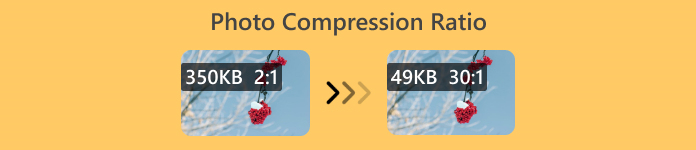
Parte 1. ¿Qué es la relación de compresión de fotografías?
La relación de compresión de una foto es la relación entre la cantidad de bytes de la foto sin comprimir y la cantidad de bytes cuando está comprimida. En la explicación más simple, se refiere a cuánto más pequeño se vuelve un archivo de foto en comparación con su tamaño original. Por lo tanto, cuando una foto tiene una relación de compresión alta, significa que la foto se puede reducir a un tamaño más pequeño, lo que puede hacer que se vea borrosa o pixelada. Mientras tanto, cuando una foto tiene una relación de compresión baja, entonces la foto solo tuvo una pequeña reducción de tamaño en la foto que se comprimió. Para comprender esto mejor, aquí hay una comparación entre la compresión con pérdida y la compresión sin pérdida.
Compresión con pérdida
Se trata de un tipo de compresión de imágenes en el que una foto puede reducir significativamente su tamaño y calidad. Significa que la foto tiene una alta relación de compresión. Por ejemplo, cuando una foto tiene un tamaño original de 10 MB y se comprimió a 500 KB, significa que logró una relación de compresión de fotos de 20:1.

Ventajas:
• Reduce significativamente el tamaño del archivo.
• Ideal para uso web.
Desventajas:
• Pérdida de calidad de imagen, especialmente en niveles de compresión altos.
• No apto para imágenes que requieran una reproducción exacta de los datos originales.
Compresión sin pérdida
En comparación con la compresión con pérdida, este tipo de compresión significa que no hay pérdida de información y la calidad de la imagen sigue siendo exactamente la misma que la original.
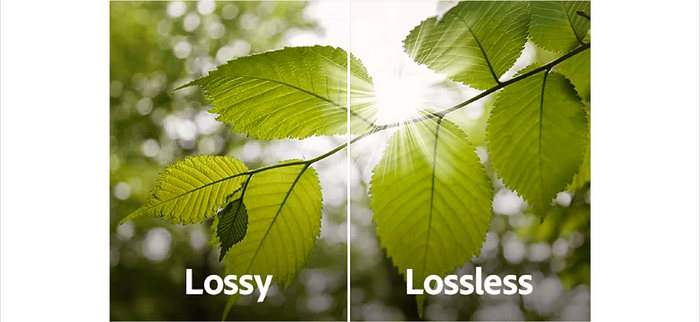
Ventajas:
• Sin pérdida significativa de calidad de imagen.
• Adecuado para imágenes que requieren alta fidelidad.
Desventajas:
• Menor reducción del tamaño de archivo.
Parte 2. Cómo cambiar la relación de compresión de una fotografía
Ajustar la relación de compresión de una imagen ayuda a lograr el equilibrio adecuado entre su calidad y tamaño de archivo, lo que garantiza que se vea bien y ocupe menos espacio. Para lograrlo, puede utilizar Photoshop. Esta herramienta permite a los usuarios realizar una amplia gama de tareas de edición de imágenes, incluido el ajuste de la relación de compresión de la foto. Con esta función en particular, puede ajustar la calidad de la imagen para cumplir con requisitos específicos. A continuación, se muestra cómo puede utilizar Photoshop para cambiar la relación de compresión de su foto:
Paso 1Primero, importe el archivo de imagen al que desea cambiar la relación de compresión yendo a la pestaña Archivo y haciendo clic en el botón Abierto opción.
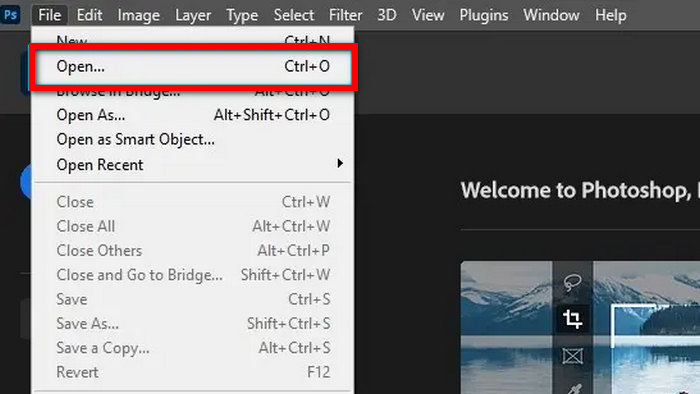
Paso 2Una vez que hayas importado tu foto en Photoshop, ve a la Pestaña de imagen y haga clic en el Tamaño de la imagen.
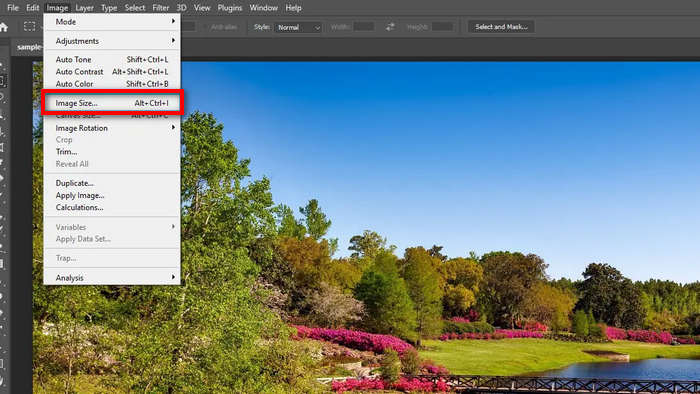
Paso 3Ahora, en el cuadro de diálogo de la imagen, configure la resolución deseada. Después, configure el objetivo Altura y Anchura valores. Tenga en cuenta que esto está en píxeles. Una vez hecho, simplemente haga clic en el Okay botón.
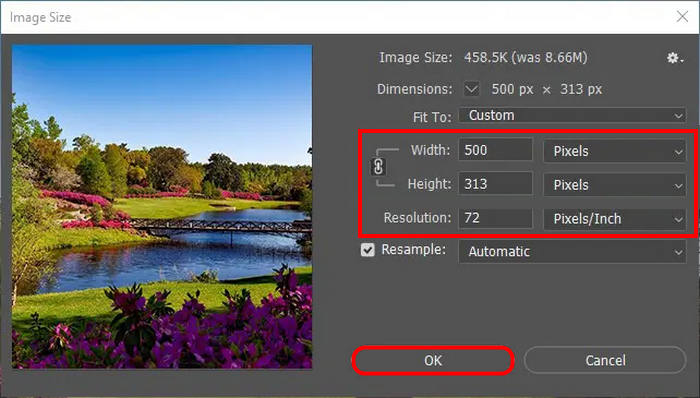
Paso 4Para guardar su archivo, vaya a Pestaña de archivo y elige Guardar una copia en el menú.
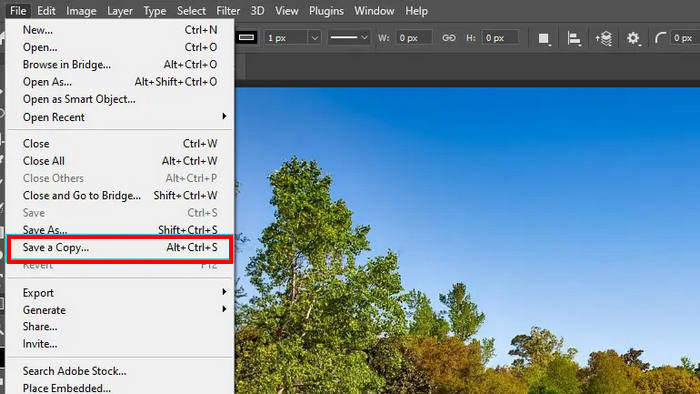
Paso 5Después de hacer clic en el botón Guardar, verá un cuadro de opciones de JPEG. Desde allí, puede ajustar fácilmente la calidad de la imagen deslizando la barra en la sección Opciones de imagen. Una vez hecho esto, haga clic en Okay ahorrar.
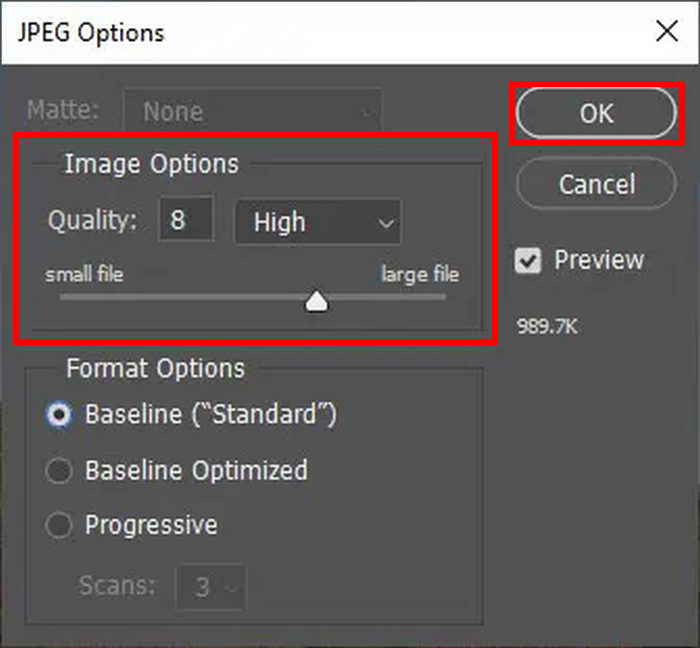
Con este método, puedes cambiar fácilmente la relación de compresión de tu foto. Sin embargo, esto puede resultar un poco complicado para algunos usuarios y los nuevos usuarios deben suscribirse para disfrutar de todas sus funciones.
Parte 3. Bono: Comprimir imagen sin perder calidad
Compresor de imagen libre de FVC es una herramienta gratuita de compresión de imágenes en línea que reduce el tamaño de la imagen pero no deja ninguna pérdida de calidad evidente en el resultado. En comparación con otras herramientas de compresión, esta tiene excelentes algoritmos de optimización y compresión, lo que garantiza la mejor resolución de calidad de la foto comprimida.
A continuación se explica cómo comprimir fotografías con FVC Free Image Compressor
Paso 1. Primero, debes visitar el sitio web oficial de FVC Free Image Compressor.
Paso 2Después de eso, haga clic en Subir imágenes para importar las fotos que quieres comprimir. Esta herramienta comprime automáticamente tus fotos.

Paso 3. Espere a que finalice el proceso de compresión. Una vez hecho, verá una barra de estado que indica que ha finalizado e información sobre el tamaño de la imagen comprimida antes y después. Después de eso, haga clic en Descargar todo para guardar tu imagen.

Si quieres comprimir fácilmente tus fotos, utilizar una herramienta de compresión de imágenes gratuita de FVC es una gran alternativa. Solo tendrás que hacer un clic para comprimirlas y todo está garantizado para que tus fotos queden bien comprimidas en tamaño y calidad.
Parte 4. Preguntas frecuentes sobre la relación de compresión de fotografías
¿Cómo comprimir una foto a una proporción de 20:1?
Para comprimir una foto a una proporción de 20:1, puedes usar una herramienta de edición de imágenes como Photoshop o un compresor en línea. En Photoshop, ajusta la configuración de calidad de la imagen y la resolución hasta lograr la proporción de compresión deseada. Además, existen herramientas en línea que suelen brindar una opción para especificar el tamaño del archivo de destino o el nivel de compresión, como comprimir o troquelar. Pero cuando se trata de conveniencia, la herramienta gratuita FVC Image Compressor también puede ser una gran herramienta para comprimir una foto con una proporción de 20:1.
¿Cómo encuentro la relación de compresión de una foto?
Para encontrar la relación de compresión de la foto, divida el tamaño del archivo original por el tamaño del archivo comprimido. Por ejemplo, si la foto original pesa 10 MB y la foto comprimida pesa 0,5 MB, la relación de compresión será 10 MB / 0,5 MB = 20:1.
¿Cuál es la relación de compresión de un archivo JPG?
La relación de compresión de fotografías de un archivo JPG varía según la configuración de calidad utilizada durante la compresión. Una compresión alta da como resultado tamaños de archivo más pequeños pero una calidad de imagen inferior, mientras que una compresión baja mantiene una calidad de imagen superior con tamaños de archivo más grandes. Las relaciones de compresión JPG típicas varían de 10:1 a 20:1 para uso web.
¿Existe un límite sobre cuánto se puede comprimir una foto?
Sí, existen límites prácticos en cuanto a cuánto se puede comprimir una foto antes de que se produzca una pérdida significativa de calidad. Los índices de compresión más altos suelen dar lugar a artefactos visibles, como pixelación o borrosidad, especialmente en imágenes con detalles complejos o degradados.
Conclusión
Comprender y ajustar el relación de compresión de fotografías es esencial para optimizar las imágenes y equilibrar la calidad y el tamaño del archivo. Adobe Photoshop ofrece una forma eficaz de gestionar esto, proporcionando un control preciso sobre la calidad de la imagen. Para quienes buscan soluciones más sencillas, herramientas como FVC Free Image Compressor ofrecen alternativas eficientes.
¡Tome el control de la optimización de sus imágenes ahora! Pruebe Adobe Photoshop para una edición avanzada o utilice FVC Free Image Compressor para una compresión rápida y sencilla.



 Video Converter Ultimate
Video Converter Ultimate Grabador de pantalla
Grabador de pantalla



